点菜宝如何连接基站及数据
点菜宝安装调整说明书

9、 关闭电脑及点菜宝的测试,进入“下载”,选中无线点菜机开始下传
10、 点菜宝及电脑显示下载完毕后退出所有程序
11、 重新点击"点菜宝程序.exe",开始使用
整桌要求的使用:
在主程序的菜品维护中维护一个菜品 编号 88888(或其他不常用的编号)
002 清真
下载后 正常点菜 点菜后如果客人要求整桌免辣 则输入88888 调出 整桌要求 选中它 按ent键进入
数量和要求界面 数量不改 按ent键到要求项目处 输入001 按ent键 显示免辣 按esc退出 发送后厨房所有制作单上都会打印出免辣 而整桌要求这个特殊菜品不会打印
菜品名称 整桌要求(必如此 字不能错)
类别 随便
价格 0
客户要求在食材维护中维护好 比如 001 免辣
2、 显示运行“数据库连接成功”,点确定
3、 导出所有数据库信息,均点确定(以后每次增加新的菜品都要运行)
4、 不要退出该程序,点击右下角“无线点菜机管理”图标
5、 不需要输入操作员和密码,点确定直接进入系统
6、 点击“测试”按钮
7、 拿出点菜宝在主菜单界面按*键3次,再按“3”键进入通信测试
2、 注册第一台点菜宝
3、第一位数字为你点菜宝的“本机机号”,(如001,002~~)
4、第二位数字为你使用基站的信道号,即1,
5、另起一行注册下一台点菜宝,如上设置,全部点菜宝注册完成后保存退出
点菜宝有效距离的测试(此项测试可不用电脑)
1, 将基站开关拨至 1下 2下 3上 4上(1下为测试,2下为1频段) 接通基站电源
点菜宝实用说明书

EUTRON Palm点菜器用户手册优创无线点菜器PALM使用手册南京赛慧软件有限公司优创信息设备有限公司EUTRON Palm点菜器用户手册目录1.产品简介 (3)2.键盘描述 (6)3.实战操作 (7)3.1开机 (7)3.2登录 (7)3.4开台 (8)3.5餐台操作 (9)1、菜单 (9)2、上菜 (10)3、打印 (10)4、换台 (10)5、缓上 (10)6、点菜 (11)4.6选台 (12)4.7下载 (12)4.8注销登录 (12)4.9修改密码 (12)4.10搜台 (13)4.常见故障 (14)第2页EUTRON Palm点菜器用户手册1. 产品简介本手册适用于优创(EUTRON)无线点菜器:Palm I优创无线点菜器采用160 * 100点阵的显示屏和超小的输入键盘,整个机身小巧美观。
其无线通信采用多信道跳频通信技术,可以实现多点组网,即单酒店多基站或近距离多基站多酒店同时工作。
无线数据下载功能,无需使用连接线即可进行系统数据的下载,真正实现了无线双向通信。
其空旷通信距离可达1000多米,室内可达200米以上。
采用了国际通用的I S M频段,不需要申请无线频率、无需支付信道使用费,具有通信稳定可靠、费用低廉等优点。
无线点菜器实现了酒店、餐饮业向规范化、智能化、现代化的飞跃,具有高可靠性、稳定性、无线集成等特点,可广泛应用于星级酒楼、大中小型酒店、餐厅。
第3页EUTRON Palm点菜器用户手册第 4 页EUTRON Palm点菜器用户手册注意事项1)请仔细阅读本说明后再操作点菜器。
2)切勿让水进入机内否则可能导致短路或加速电路板的腐蚀。
3)切勿让油进入液晶屏内,这样会导致液晶屏模糊不清。
4)充电时要使用本机配带的电源适配器。
5)在电池没电时要及时充电,不要让电池长期处于无电状态。
6)可定期用沾酒精的湿布擦拭机身,切勿用带腐蚀性的溶剂和去污剂。
7)不要打开机器(除非在专业技术人员的指导下)。
餐饮管理软件点菜宝连接设置教程
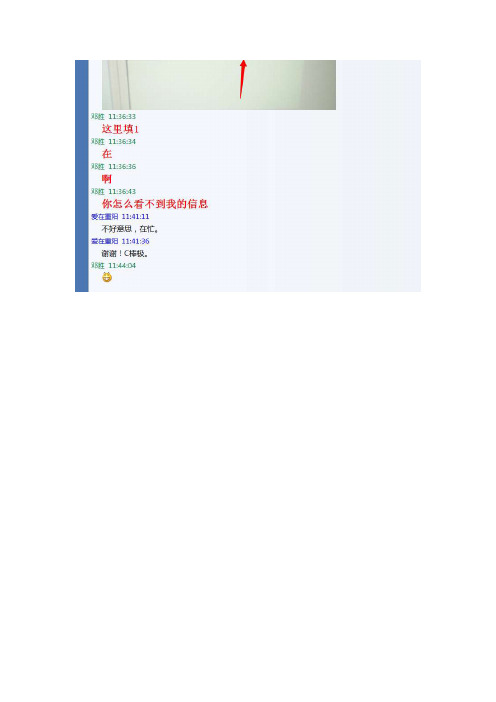
第一步厨房打印机必须选择A-S80网口厨房打印机正常打印机的IP地址是192.168.1.110 所以收银机的 IP应该是192.168.1.100 子网掩码255.255.255.0
网关192.168.1.1 这个也可以填别的但是不可以为110
收银机的IP地址设置
点击确定之后可以查询厨房打印机有跟收银机有没有连接通连接成功后
第二步设置厨房打印机
使用点菜宝软件前台必须是正餐模式厨打设置
添加打印机
厨打方案设置
选择打印机然后再到后台打印设置
这里面添加打印机
打印测试出来了就表示打印机连接成功第三步点菜宝设置
这里的基站号就是点菜宝上面的信道串口号就是连接点菜基站的串口线的端口机器编码1 就可以了
点菜宝查看信道:
点菜宝上面按*号键
设置好后测试连接状态
在线表示连接成功
不在线
可以重插下基站电源线可以重新核定下基站号点菜宝要在主菜单界面以上方法重复设置直到连接成功
菜品资料、员工资料建立好点菜宝登录:点菜宝上按#号
这里的密码我没有设置按ENT
登录成功
下传前点菜宝返回到主菜单界面
下载完成后就可以在点菜宝上开台点菜了
按ENT开台成功按ESC键返回。
无线点菜宝无线基站使用说明
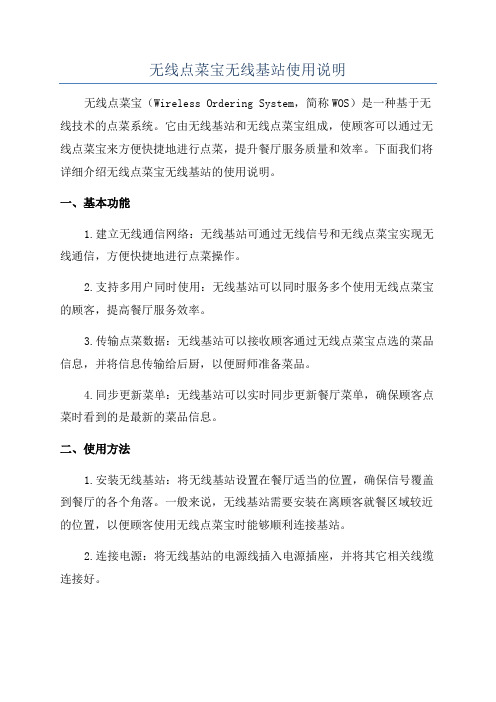
无线点菜宝无线基站使用说明无线点菜宝(Wireless Ordering System,简称WOS)是一种基于无线技术的点菜系统。
它由无线基站和无线点菜宝组成,使顾客可以通过无线点菜宝来方便快捷地进行点菜,提升餐厅服务质量和效率。
下面我们将详细介绍无线点菜宝无线基站的使用说明。
一、基本功能1.建立无线通信网络:无线基站可通过无线信号和无线点菜宝实现无线通信,方便快捷地进行点菜操作。
2.支持多用户同时使用:无线基站可以同时服务多个使用无线点菜宝的顾客,提高餐厅服务效率。
3.传输点菜数据:无线基站可以接收顾客通过无线点菜宝点选的菜品信息,并将信息传输给后厨,以便厨师准备菜品。
4.同步更新菜单:无线基站可以实时同步更新餐厅菜单,确保顾客点菜时看到的是最新的菜品信息。
二、使用方法1.安装无线基站:将无线基站设置在餐厅适当的位置,确保信号覆盖到餐厅的各个角落。
一般来说,无线基站需要安装在离顾客就餐区域较近的位置,以便顾客使用无线点菜宝时能够顺利连接基站。
2.连接电源:将无线基站的电源线插入电源插座,并将其它相关线缆连接好。
3.配置网络:根据餐厅的网络环境,配置无线基站的网络设置。
可以根据需要选择有线网络或者无线网络,确保无线基站能够正常连接到互联网。
4.更新菜单:通过无线基站的管理界面,将餐厅的菜单信息导入无线基站。
确保菜单信息准确无误,并且能够及时更新。
5.开机启动:对无线基站进行开机启动,等待系统启动完毕。
6.连接无线点菜宝:无线基站开机启动后,顾客可以通过无线点菜宝连接到无线基站。
使用无线点菜宝时,顾客需要选择与无线基站相对应的无线信号,输入密码进行连接。
7.进行点菜:连接成功后,顾客可以在无线点菜宝上查看菜单,并通过点击屏幕上的按钮进行点菜。
点菜后,无线点菜宝会将点选的菜品信息传输给无线基站。
8.厨房备菜:无线基站接收到顾客点选的菜品信息后,会将信息传输给后厨。
后厨根据所接收到的菜品信息,进行备菜和制作。
点菜宝设置快速入门

点菜宝设置快速入门一.设备设置打开点菜宝服务器.1. 点菜宝设置点硬件设置进行配置添加硬件设置添加基站:选择基站对应通迅端口,一般为COM1。
添加点菜机:机器号要与点菜宝的机器号对应,.基站号可选一个。
2. 生成资料初次使用点菜宝,需先生成点菜机资料,勾上全选,避免点菜宝下载的资料不完整。
选择通迅端口选择端口号二.点菜宝管理屏幕右下角系统托盘。
点击打开这个图标.不用输入用户与口令.直接点击登陆进入机器号使用状态测试:测试点菜宝的连接丢包率(点菜机要在开机状态)设置频道:操作步骤:(1.将点菜宝基站的DIP 第一指针向下拨(开启状态)(2.选择基站和频道(3.点击---设置.(如果功成,会提示设置频道成功)(4.将点菜宝基站的DIP 指针拨回原位(关闭).下载:将菜品等信息下载到点菜宝操作步骤:(1.在下载之前,必须先生成资料(前面有讲到).(2.选择要下载资料的点菜宝.(3.可根据需要下載的内容打勾.建议全选.(4.在点菜宝机器上,设置到下载模式.然后点击开始下载.(5.如中间有错误,将会停止,需重新下载.三.点菜机使用.点菜机设置:在主菜单下,按# 号,可以进入设置菜单.一般设置:设置自动背光的开关.设置按键音开关设置关屏时间.查看机器号\编号\信道.管理员设置:密码20031121设置点菜宝机器编号(同一酒店中,编号必须为唯一)设置点菜宝使的信道.点菜操作1.登陆:开机后,按确认键进入登陆界面(在主菜单可以按ESC键)2查询餐台:在登陆后,在主菜单按7 或用方向键移动到查餐台确定进入查询.空闲餐台汇总---显示空闲餐台的汇总表.按类别查空闲---输入餐台类别编号,显示该类别的空闲情况.按台号查空闲---输入餐台的编号,显示该餐台的使用情况.全部预定信息---显示全部餐台预定信息汇总表.按台号查预定---输入餐台号,显示该餐台的预定情况,如预定客人名\单位\电话等信息3.开台:在主菜单按1或光标移动到开换台按确定.进入开换台操作.开台---只有开台后才可以进行换台点菜等操作.要输入台号\人数\服务员编号.换台---餐台更换,先输入原来的餐台,输入要转换到的餐台号并台---将A餐台合并到B餐台,由B餐台买单等.改台头---修改帐单的帐单号\台号\客人数\服务员号等信息.4.点菜:在主菜单下按2 或光标移动到点菜按确定键.进入下一级菜单后,有5个模拟手工点菜单,任意选取一个,录入客人所点的菜品.录入之后的菜品储存在点菜机中.发送成功之后会自动清空该信息.菜品的录入有三种方式-输入菜品的编号-输入菜品的中文拼音-在输入状态下按*键进入菜品查询,可以直接选择菜品.当输入菜品编号或菜品中文拼音时.可以进行模糊查询.在录入状态下.可用上下键将光标移动到所选菜品.按确定键.对菜品进行编辑,进行数量更改,制作方法等.点好菜之后.按ESC 键返回.进入发送界面.可以选择发送\继续录入\整单备注等.5.退菜:在主菜单下按5 或光标移动到退菜按确定.退菜时要输入台号.菜品名.数量和退菜原因.(退菜要有退菜权限)6.划菜:在主菜单下按3 或光标移动到划菜按确定.服务员上菜后,可以使用划菜功能确定此菜已上台.输入台号,菜品名.按确认发送.7.查帐单:在主菜单下按6 或光标移动到查帐单按确定.输入要询查的帐单或餐台编号,就可以查询到该餐台的帐单情况.8.查菜品:在主菜单下按8 或光标移动到查菜品按确定键.方便使用人员查看菜品.菜品分类.套餐.推荐菜品等信息.9.其他:在主菜单下按9或光标移动到其他按确定键.沽清列表----查看系统中的沽清信息.随时可跟踪菜品沽清情况.请求结帐----客人要埋单时,直接可以结帐信息发送到前台.此时在前台该餐台状态变成买单状态四、数据要求(点菜机对的营业资料要求非常严格,必须严格遵从).1.酒店名称:在主菜单显示界面中最上方一行显示,酒店名称不可以超过18个英文(9个中文)2.菜品:菜品编号(5位数)、类别编号(2位数)、中文名称(20位数).单价(9位数).点菜单位(4位数).重量单位(4位数).是否按重量计价(1位数).制作要求(45位数).菜品拼间(10位数)3.菜品类别:菜品编号(2位数).名称(10位数).4.套餐:套餐编号(2位数).套餐名称(20位数).所含菜品编号(5位数).数量(9位数).价格(9位数).单位(4位数).5.推荐菜品:推荐菜品编号(2位数).推荐菜品名称(20位数).所含菜品编号(5位数).6.客人要求编码(品注):品注编号(3位数).品注内容(20位数)7.退菜理由:退菜理由编码(2位数).退菜理由(20位数)温馨提示:一个中文字等于2位数值具体设置方法,可以参考学习套账里的点菜宝学习套账五.点菜宝按键使用.1.返回键(ESC):按返回键可返回上一层菜单.在主菜单下,可以进入登陆界面.2.上下移动键:向上或向下移动光标;在出品编辑时按向下键可进入品注选择菜单.3.左右移动键:主菜单下可左右移动选择菜单;文本显示时,按左边箭头为上翻页.按右边箭头为下翻页;在输入状态可左右移动光标位置;在编辑菜品时按右边切换等叫标记.4.开机/关机.确认键(ENT):持续按住该键一小会.可开机或关机;菜单显示状态时可以进入下一层菜单.5.特殊功能键(*):在输入状态可用做删除键;菜单界面下可开关背景灯;在点菜时可入进菜品查询;在主菜单下连按三次后再分别输入1\2\3可进入修改密码\键盘测试\通信测试;6.特殊功能键(#):主菜单下按#键进入系统设置;再按#进入管理员设置入口;输入数字时按#可输入小数点;录入菜品时做数字与字母输入方式的切换键.7.0-9数字\字母键:菜单显示时可按对应数字进入下一级菜单;一般输入状态下可以输入数字;在字母输入状态可以输入字母.。
棉花糖软件点菜宝安装与设置

棉花糖软件点菜宝安装与设置
第一步:设置基站与点菜宝的信道保持一致。
设置点菜宝编号并记下来,后续添加收银站点需要用到。
第二步:将基站连接到电脑COM1端口.
第三步:登录棉花糖系统,设置—收银站点—新增站点
第四步:将点菜宝编号填入设备ID框,选择收银区域,点击确定。
第五步:设置 -- 系统设置 -- 外接设备 -- 点菜宝(启用点菜宝)
第六步:选择与点菜宝相同的点菜宝版本程序–设置基站连接电脑的COM端口
第七步:先启动点菜宝程序–后生成下载数据-下载完数据点击保存。
第八步:添加操作员(点菜宝登录账号与密码),设置—员工管理 --新增职级(选择该员工享受的权限)-- 新增员工;
第九步:用上一步添加的操作员“登录名”和“登录密码”登录点菜宝即可正常使用。
点菜宝如何连接基站及数据修订稿
点菜宝如何连接基站及数据修订稿点菜宝是一款能够帮助餐厅提高效率的智能点菜系统,其通过连接基站和数据修订稿来实现餐厅点菜环节的自动化和优化。
下面将介绍点菜宝如何连接基站以及数据修订稿。
要实现点菜宝与基站的连接,首先需要安装基站设备。
基站是一个连接点菜宝和餐厅网络系统的桥梁,它能够接收点菜宝的指令并传输给后台系统进行处理。
基站通常安装在餐厅的中央位置,以确保与点菜宝之间的通信质量和稳定性。
在安装基站之后,餐厅需要将其与点菜宝进行配对操作,确保二者能够正常通信。
基站连接成功后,点菜宝可以通过连接到餐厅的网络系统,与后台数据修订稿进行实时数据交互。
数据修订稿是餐厅后台的系统,负责管理菜单信息、餐厅营运数据等。
点菜宝可以通过与数据修订稿的连接,实时获取菜单信息,并将顾客点菜的数据发送到后台系统进行处理。
在点菜宝与数据修订稿的连接中,有几个关键的数据修订稿可以帮助实现信息的传递和处理。
首先是菜单数据修订稿,餐厅需要将菜单的各类信息录入到数据修订稿中,包括菜品的名称、价格、图片等。
点菜宝通过与菜单数据修订稿的连接,可以实时获取最新的菜单信息,方便顾客在点菜时查看。
其次是订单数据修订稿,当顾客在点菜宝上提交订单后,订单数据需要被发送到后台系统进行处理。
订单数据修订稿负责接收订单信息,并在后台进行处理,包括生成订单号、计算总价格、更新库存等。
点菜宝可以通过与订单数据修订稿的连接,实现订单信息的自动化处理,避免了繁琐的人工操作。
同时,数据修订稿还可以提供销售统计数据供餐厅管理者分析。
通过连接数据修订稿,点菜宝可以将每个菜品的销售情况实时反馈给后台系统,管理者可以根据这些数据进行菜品的调整和优化,提高餐厅的盈利能力。
总结起来,点菜宝通过与基站和数据修订稿的连接,实现了餐厅点菜环节的自动化和优化。
基站作为连接点菜宝和餐厅网络系统的桥梁,确保二者之间的通信质量和稳定性。
数据修订稿则负责管理菜单信息、订单信息和销售统计数据等,通过与点菜宝的连接,实现了信息的自动化传递和处理。
速拓软件基站、点菜宝设置
先进入演示帐套(演示帐套中有演示数据),用演示数据库来测试下点菜宝1、软件安装目录中有这样的图标:(图1)2、双击打开之后第一步来选择相应的数据库,单机的就选择ACCESS数据库,联网的就是SQL数据库(比如说用演示帐套来测试,就选择演示帐套的数据库,演示帐套是单机ACCESS 数据库)(图2)3、选择好数据库所在的路径,确定(一般数据库都是存放在软件目录下方的DATA文件夹中)(图3)4、第2步,设置基站,看下基站中的信道选择是哪个com口,这里就选择哪个,和电脑上的一致(图4)(图 5)5、第3步,这里添加点菜宝,(有几个点菜宝,就添加几个)添加好之后保存。
若果有多个基站的话,选择好相应的基站号(图6)6、第4步骤,导出初始数据,把软件中的基础数据导出成TXT文档(图7)7、点开软件目录下方的点菜宝样图标:(图8)8、用演示帐套中员工资料中的员工编码登陆(这里用演示帐套中的201这个员工登陆)(图9)9、登陆之后,第5步中添加的点菜宝就会显示出来,点左下角的详细信息来检查,(如果连接不成功,就会有相关信息弹出来,比如打开通信端口(COM1)错误,这种情况,需要看下电脑上有没有COM1端口,把点菜宝服务器中的端口选择成和电脑中的端口一样,如图4。
在我的电脑右键—管理—设备管理器—端口(COM和LPT)中查看.或者检查下是不是电脑本身硬件的问题)(图10)(图11)10、勾选左下角的全选,点开始测试(图12)11、测试之后,就可以下载菜品了。
成功接受信号之后,点菜宝就会下载软件中相应的数据,如果出现下载失败的话,可以在基站中换个信道试一下(基站上四个小开关,底下有说明对应的),基站换完信道要重新插拔电源,然后重启点菜宝。
(图13)12、点菜宝中下载好菜品资料等等相关基础信息之后,就可以用员工的登陆点菜宝来开台、点菜了附:一般员工的权限:希望对大家有所帮助,多谢您的浏览!11 /11(注:可编辑下载,若有不当之处,请指正,谢谢!)。
[设计]点菜宝设置快速入门
[设计]点菜宝设置快速入门点菜宝设置快速入门一. 设备设置打开点菜宝服务器.1. 点菜宝设置点硬件设置进行配置添加硬件设置输入点菜宝机器号选择通迅端口选择基站号选择端口号添加基站:选择基站对应通迅端口,一般为COM1。
添加点菜机:机器号要与点菜宝的机器号对应,.基站号可选一个。
2. 生成资料初次使用点菜宝,需先生成点菜机资料,勾上全选,避免点菜宝下载的资料不完整。
二. 点菜宝管理屏幕右下角系统托盘。
点击打开这个图标.不用输入用户与口令.直接点击登陆进入机器号使用状态测试:测试点菜宝的连接丢包率(点菜机要在开机状态)设置频道:操作步骤:(1. 将点菜宝基站的DIP 第一指针向下拨(开启状态) (2. 选择基站和频道(3. 点击---设置.(如果功成,会提示设置频道成功) (4. 将点菜宝基站的DIP 指针拨回原位(关闭).下载:将菜品等信息下载到点菜宝操作步骤:(1. 在下载之前,必须先生成资料(前面有讲到). (2. 选择要下载资料的点菜宝.(3. 可根据需要下載的内容打勾.建议全选.(4. 在点菜宝机器上,设置到下载模式.然后点击开始下载.(5. 如中间有错误,将会停止,需重新下载.三.点菜机使用.点菜机设置:在主菜单下,按 # 号,可以进入设置菜单. 一般设置:设置自动背光的开关.设置按键音开关设置关屏时间.查看机器号\编号\信道.管理员设置:密码 20031121 20031121设置点菜宝机器编号(同一酒店中,编号必须为唯一) 设置点菜宝使的信道.点菜操作1.登陆: 开机后,按确认键进入登陆界面(在主菜单可以按ESC键)2查询餐台:在登陆后,在主菜单按7 或用方向键移动到查餐台确定进入查询.空闲餐台汇总---显示空闲餐台的汇总表.按类别查空闲---输入餐台类别编号,显示该类别的空闲情况.按台号查空闲---输入餐台的编号,显示该餐台的使用情况.全部预定信息---显示全部餐台预定信息汇总表.按台号查预定---输入餐台号,显示该餐台的预定情况,如预定客人名\单位\电话等信息3.开台:在主菜单按1或光标移动到开换台按确定.进入开换台操作.开台---只有开台后才可以进行换台点菜等操作.要输入台号\人数\服务员编号.换台---餐台更换,先输入原来的餐台,输入要转换到的餐台号并台---将A餐台合并到B餐台,由B餐台买单等.改台头---修改帐单的帐单号\台号\客人数\服务员号等信息. 4.点菜:在主菜单下按2 或光标移动到点菜按确定键.进入下一级菜单后,有5个模拟手工点菜单,任意选取一个,录入客人所点的菜品.录入之后的菜品储存在点菜机中.发送成功之后会自动清空该信息.菜品的录入有三种方式-输入菜品的编号-输入菜品的中文拼音-在输入状态下按*键进入菜品查询,可以直接选择菜品. 当输入菜品编号或菜品中文拼音时.可以进行模糊查询.在录入状态下.可用上下键将光标移动到所选菜品.按确定键.对菜品进行编辑,进行数量更改,制作方法等.点好菜之后.按ESC键返回.进入发送界面.可以选择发送\继续录入\整单备注等. 5.退菜:在主菜单下按5 或光标移动到退菜按确定.退菜时要输入台号.菜品名.数量和退菜原因.(退菜要有退菜权限)6.划菜:在主菜单下按 3 或光标移动到划菜按确定.服务员上菜后,可以使用划菜功能确定此菜已上台.输入台号,菜品名.按确认发送.7.查帐单:在主菜单下按 6 或光标移动到查帐单按确定.输入要询查的帐单或餐台编号,就可以查询到该餐台的帐单情况.8.查菜品:在主菜单下按 8 或光标移动到查菜品按确定键.方便使用人员查看菜品.菜品分类.套餐.推荐菜品等信息. 9.其他:在主菜单下按 9或光标移动到其他按确定键.沽清列表----查看系统中的沽清信息.随时可跟踪菜品沽清情况.请求结帐----客人要埋单时,直接可以结帐信息发送到前台.此时在前台该餐台状态变成买单状态四、数据要求(点菜机对的营业资料要求非常严格,必须严格遵从).1. 酒店名称:在主菜单显示界面中最上方一行显示,酒店名称不可以超过18个英文(9个中文)2. 菜品:菜品编号(5位数)、类别编号(2位数)、中文名称(20位数).单价(9位数).点菜单位(4位数).重量单位(4位数).是否按重量计价(1位数).制作要求(45位数).菜品拼间(10位数)3. 菜品类别:菜品编号(2位数).名称(10位数).4. 套餐:套餐编号(2位数).套餐名称(20位数).所含菜品编号(5位数).数量(9位数).价格(9位数).单位(4位数).5. 推荐菜品:推荐菜品编号(2位数).推荐菜品名称(20位数).所含菜品编号(5位数).6. 客人要求编码(品注):品注编号(3位数).品注内容(20位数)7. 退菜理由:退菜理由编码(2位数).退菜理由(20位数) 温馨提示:一个中文字等于2位数值具体设置方法,可以参考学习套账里的点菜宝学习套账五.点菜宝按键使用.1. 返回键(ESC):按返回键可返回上一层菜单.在主菜单下,可以进入登陆界面.2. 上下移动键:向上或向下移动光标;在出品编辑时按向下键可进入品注选择菜单.3. 左右移动键:主菜单下可左右移动选择菜单;文本显示时,按左边箭头为上翻页.按右边箭头为下翻页;在输入状态可左右移动光标位置;在编辑菜品时按右边切换等叫标记.4. 开机/关机.确认键(ENT):持续按住该键一小会.可开机或关机;菜单显示状态时可以进入下一层菜单.5. 特殊功能键(*):在输入状态可用做删除键;菜单界面下可开关背景灯;在点菜时可入进菜品查询;在主菜单下连按三次后再分别输入1\2\3可进入修改密码\键盘测试\通信测试;6. 特殊功能键(#):主菜单下按#键进入系统设置;再按#进入管理员设置入口;输入数字时#可输入小数点;录入菜品时做数字与字母输入方式的切换键.按。
如何连接基站及黑白屏点菜宝下载数据
如何连接基站及黑白屏点菜宝下载数据1:将基站用串口线和电脑的串口连接,基站天线安装到基站上,插上电源。
2:把餐饮通软件安装程序及培训说明书解压后,先安装好软件,不要启动服务器端(如果已经启动服务器端,把它退出),然后找到WX黑白屏点菜宝文件夹,打开WX黑白屏点菜宝文件夹,有一个WX.exe文件,选择WX.exe这个文件右击选择复制,找到软件的安装目录,电脑盘(C盘或D盘等):\ProgramFiles\restsoft\bin,打开bin文件夹,下面有一个WX.exe文件,右击空白处,选择粘贴,覆盖一下WX.exe文件。
然后,先启动服务控制台,在启动无线管理器,提示服务正在运行。
如下图CS014图CS0153:在电脑右下角显示双击的图标,显示如下图CS015图CS0164:操作员,密码不用输入,都为空,直接点确定按钮,显示如下图CS017图CS017,001,002,003,004,005,006,007,008等代表点菜宝的编号。
点上图CS017上方中的下载按钮,显示如下图CS018图CS018在上图中的无线点菜机区域选择对应的点菜宝机器编号,先查看点菜宝的机器编号,方法,将点菜宝开机,在按ESC键2次,到点菜宝主界面(显示1-开换台,2-点菜的界面就是),按点菜宝上面的#号键,然后在设置里面,找到4管理员设置,就是数字键4,按数字键4,提示请输入密码,密码输入20031121,就出现了管理员设置,在此可以查看或修改无线基站信道,本机机号,按点菜宝上面的ENT键,可以切换无线信道和本机机号进行修改,一般不需要修改,查到点菜宝本机机号之后,用鼠标点一下无线点菜机区域中的点菜宝编号,前面出现一个红色的对勾即选择了此台点菜宝机器编号,如下图CS019图CS019 001,002,003为已选择状态,004,005,006,007为没有选择状态,把下传内容区的全部内容打勾选择上,如下图CS020图CS020点击上图中的开始下传按钮,出现如下图CS021图CS021点过开始下传按钮之后,会出现正在搜索中,如果提示下载失败,则是基站与电脑没有连接成功,检查连接电脑的串口线及电源有没有插好,基站对应的COM 口是不是COM1。
- 1、下载文档前请自行甄别文档内容的完整性,平台不提供额外的编辑、内容补充、找答案等附加服务。
- 2、"仅部分预览"的文档,不可在线预览部分如存在完整性等问题,可反馈申请退款(可完整预览的文档不适用该条件!)。
- 3、如文档侵犯您的权益,请联系客服反馈,我们会尽快为您处理(人工客服工作时间:9:00-18:30)。
点菜宝如何连接基站及数
据
It was last revised on January 2, 2021
如何连接基站及点菜宝下载数据
1:将基站用串口线和电脑连接,基站天线连接在基站上,插上电源。
2:启动服务控制台之后,启动无线管理器,提示服务正在运行。
如下图CS014
图CS014
3:在电脑右下角显示双击A的图标,显示如下图CS015
图
CS015
4:点获取参数按钮,提示获取频道号成功。
这说明基站串口线和电脑连接正常,基站可以正常使用。
5:点开始下载按钮,提示弹出输入下载密码窗口,输入下载密码:123456之后,在开始按钮上面会出现正在下载,有数字递增显示..此时只是打开了下载,并不代表点菜宝正在下载数据了,要拿出点菜宝,开机,在主界面,找到0为下载项,输入下载密码:123456,按ENT键,确认即可下载数据,下载的时候,注意点菜宝离基站距离2米之外,太近了干扰太大,无信号,点菜宝上面有百分比显示,基站的黄灯闪烁,下载完毕,提示下载完成。
6:双击电脑右下角的打开无线点菜机管理,取消无线点菜机管理窗口上面的正在下
载按钮。
点正在下载按钮输入密码:123456,点确定即可。
正在下载按钮变成开始下载按钮。
之后服务员即可用点菜宝开台或者点菜了。
下次新加菜品或者餐桌之后,用同样的方法下载即可。
7:在系统管理用户管理中,为服务员建立点菜宝用户,设置一下服务员的用户名和密码,即可登录点菜宝进行开台、点菜等。
如下图CS018
图CS018
注:关连的员工如果没有选择的服务员姓名,在基础数据员工管理,添加员工的信息..添加之后,就可以用工号为2的用户名登录点菜宝开台点菜.
按#号,输入管理员密码,080512。
